Содержание:
Способ 1: Плеер
Наиболее быстрым и простым в своей реализации методом отключения субтитров на Ютубе будет обращение к меню плеера, доступном при непосредственном воспроизведении ролика.
- Отыщите видео, показ субтитров для которого требуется отключить, и запустите его.
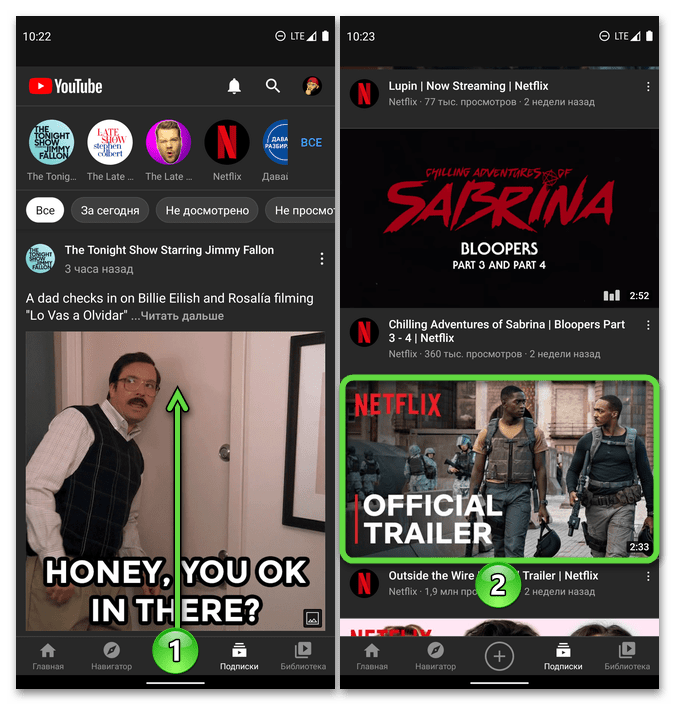
- Коснитесь области воспроизведения для того, чтобы отобразить элементы управления, и воспользуйтесь кнопкой вызова меню – три вертикальные точки, расположенные в правом верхнем углу плеера.
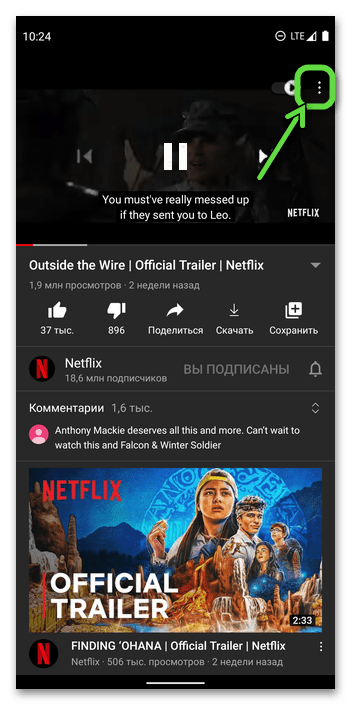
- Тапните по пункту «Субтитры».
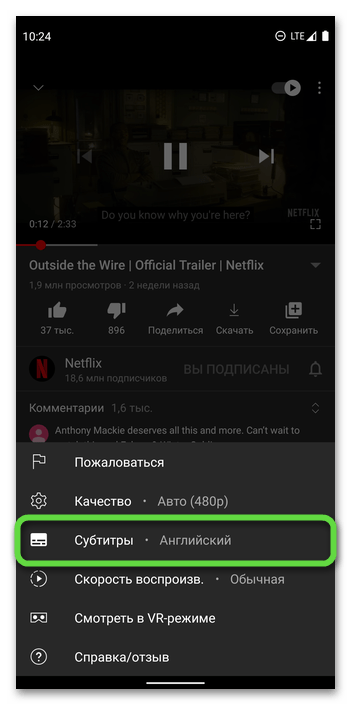
- Вместо выбранного языка установите отметку напротив параметра «Отключить субтитры».
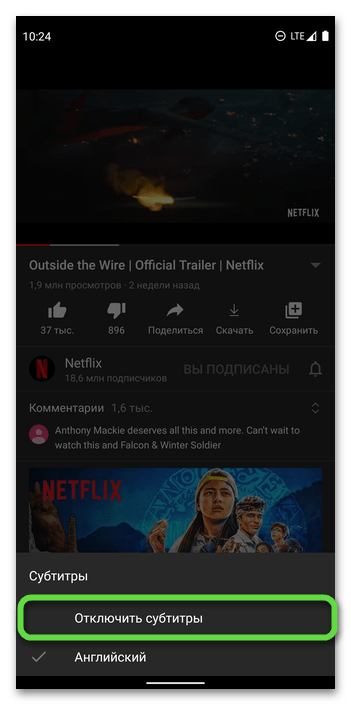
- После выполнения этих действий вы вернетесь к просмотру ролика, титры в котором более не будут отображаться.
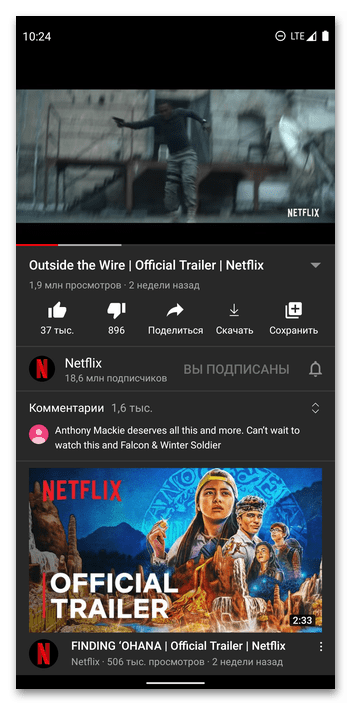
Способ 2: «Настройки»
Несмотря на то что по умолчанию YouTube не показывает субтитры, эта функция может быть активирована в настройках пользовательского профиля, и в таком случае инструкцию из предыдущей части статьи потребуется выполнять для каждого отдельно взятого ролика. Избавиться от этой необходимости можно следующим образом:
- Находясь на любой из вкладок мобильного приложения, коснитесь расположенного в правом верхнем углу изображения своего профиля.
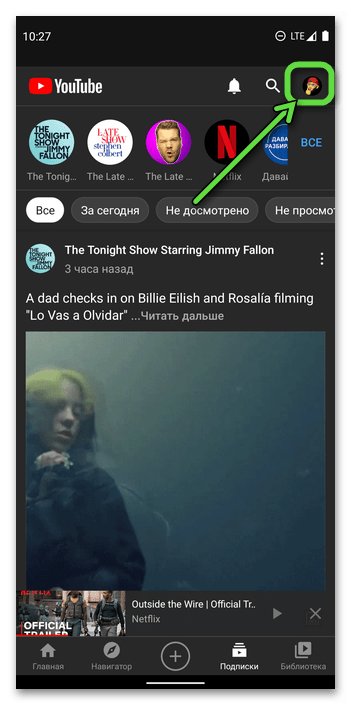
- Выберите в появившемся меню раздел «Настройки».
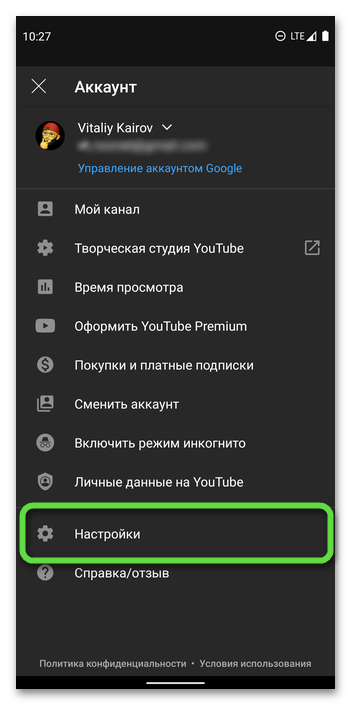
- Далее тапните по пункту «Субтитры».
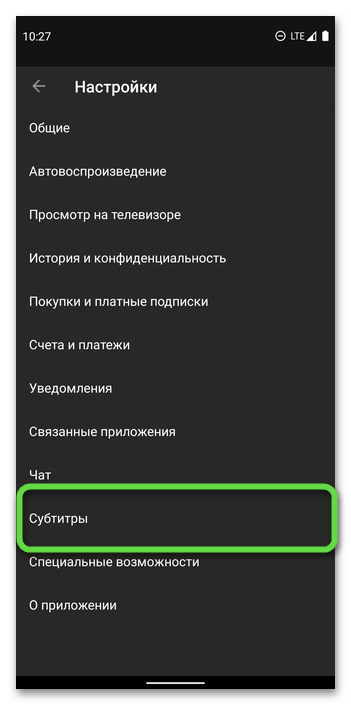
- Деактивируйте переключатель «Показывать субтитры», если не хотите их видеть при воспроизведении роликов.
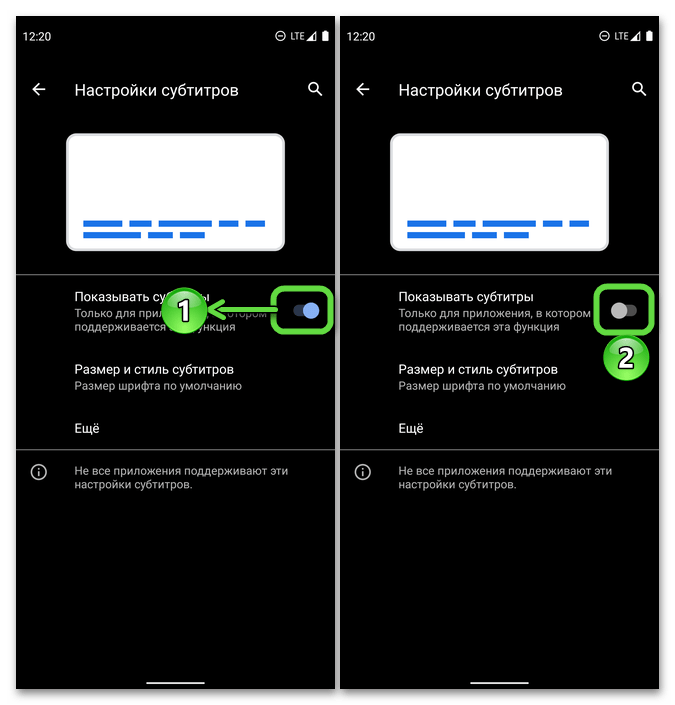
- Если же вы не планируете полностью отключать показ титров, по желанию можете настроить их внешний вид, определив следующие параметры:
- Размер текста;
- Стиль субтитров;
- Язык.
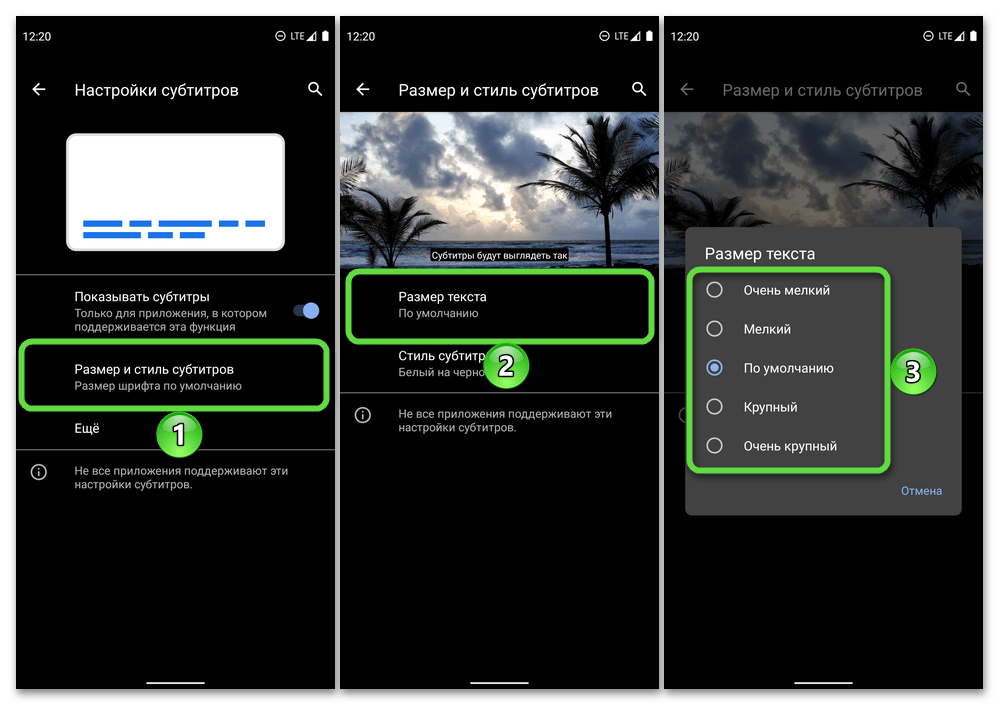
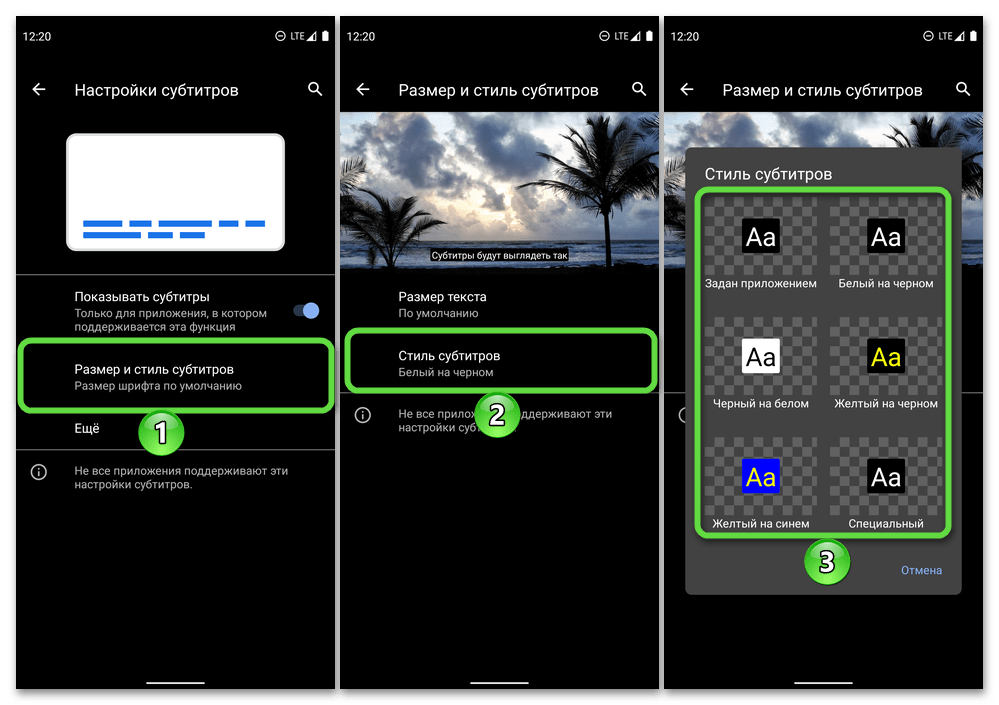
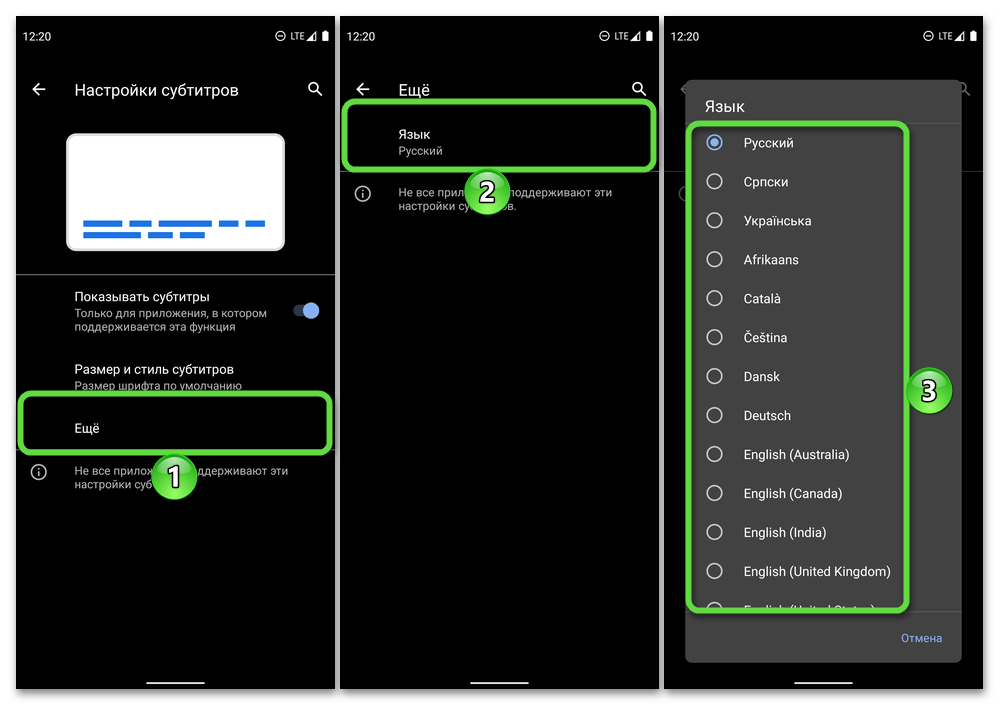
Таким образом можно как запретить показ титров в роликах на Ютубе, так и настроить их внешний вид на свое усмотрение.
То есть если я отключу суптитры через настройки мне нужно будет каждый раз туда заходить, чтобы посмотреть какое то видео с ними?
Здравствуйте, конечно, нет. Отключая субтитры через настройки, вы просто уберете их автоматическое добавление на видео, которые эту функцию поддерживают. При желании субтитры по-прежнему можно будет включить в любой момент во время воспроизведения ролика.